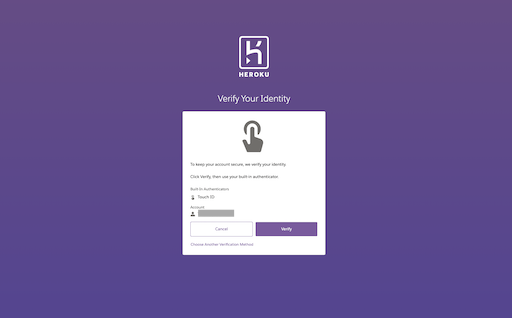最終更新日 2023年06月16日(金)
組み込みの認証システム (プラットフォーム認証システムとも呼ばれます) は、生体認証リーダーを介してユーザーの身元を確認します。生体認証リーダーとして、ユーザーのコンピューターまたはモバイルデバイスに内蔵された指紋、虹彩、顔認識スキャナを使用できます。組み込みの認証システムでは、ユーザーがデバイスのオペレーティングシステムに設定した PIN またはパスワードを使用してユーザーを確認する場合もあります。
このタイプの検証方法は、個別の認証アプリや物理的なセキュリティキーを必要とせず、組み込みのメカニズムに依存しているため、多要素認証 (MFA) 要件を合理化します。組み込みの認証システムには、使用するブラウザとオペレーティングシステムに応じて、Touch ID、Face ID、Windows Hello などがあります。
組み込みの認証システムを使用する前に
組み込みの認証システムを使用する前に、以下の考慮事項に留意してください。
- デバイス、オペレーティングシステム、およびブラウザはすべて、FIDO2 WebAuthn 標準をサポートしている必要があります。
- Touch ID、Face ID、Windows Hello などの組み込みの認証サービスを有効にし、生体認証、PIN、またはパスワードによって身元を確認するようにサービスを設定する必要があります。
- 生体認証を使用するには、デバイスに、組み込みの認証サービスでサポートされている指紋、虹彩、または顔認識スキャナが含まれている必要があります。
詳細は、FIDO2 WebAuthn またはデバイスのドキュメントを参照してください。
このタイプの検証方法は、特定のデバイスにバインドされています。デスクトップワークステーションやラップトップなど、複数のコンピューターから Heroku にアクセスする場合は、各システムで組み込みの認証システムを登録する必要があります。
組み込みの認証システムが存在しない他のデバイスで Heroku にログインできるように、別の認証方法を登録することをお勧めします。
組み込みの認証システムの登録
組み込みの認証システムを MFA 検証方法として登録するには:
Account Settings (アカウント設定) から、Setup Multi-Factor Authentication (多要素認証の設定) を選択します。または、すでに他の検証方法を有効にしている場合はManage Multi-Factor Authentication (多要素認証の管理) を選択します。- 次のページで
Add Built-in Authenticator (組み込みの認証システムの追加) を選択し、プロンプトに従って登録を完了します。登録手順は、使用している特定のデバイス、OS バージョン、ブラウザによって異なる場合があます。通常は、次の手順を実行して登録します。 - 組み込みの認証システムを追加するには、
Register. (登録) をクリックします。 - プロンプトが表示されたら、組み込みの認証システムをアクティブにします。たとえば、指紋認証には Touch ID を使用します。
- 認証システムに名前を付けて登録を完了します。
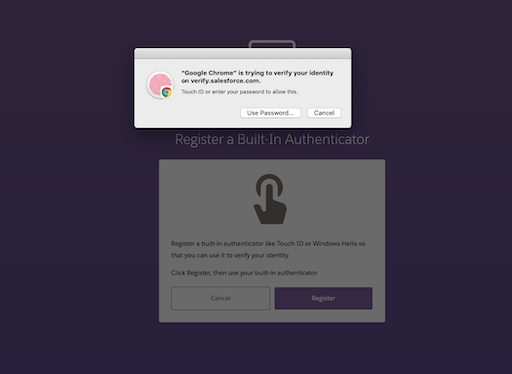
組み込みの認証システムを使用した MFA 検証
組み込みの認証システムを使用してログインするには:
- メールとパスワードを入力すると、認証システムを使用してログインリクエストを検証するように求められます。
- プロンプトが表示されたら、組み込みの認証システムをアクティブにします。たとえば、指紋認証には Touch ID を使用します。